Fazer soma acumulada é algo muito comum para o Excel, e trabalhar com sua base de dados formatados como tabela tem também é algo muito interessante de se fazer. Sendo assim, você vai aprender neste tutorial como fazer a soma acumulada na tabela do Excel.
Portanto, fazer a soma acumulada na tabela do Excel é muito útil, pois você não vai se preocupar em ficar tratando o intervalo sempre que você tiver uma nova informação. Ou seja, uma das grandes vantagens de trabalhar como tabela é o fato dela replicar a forma para as demais linhas.
Soma Acumulada na Tabela do Excel – Passo a passo
Primeiramente, por mais que trabalhar com tabelas seja simplesmente incrível e cada vez mais comum, alguns usuários ainda encontram dificuldades quanto a questão de nomenclatura ou uma ou outra configuração. É com isso que gostaria de ajudar, se você é uma pessoa que possui esta dificuldade este tutorial é para você.
Portanto, preste bastante atenção, uma vez que fazer a soma acumulada na tabela do Excel é algo simples, porém, lembre-se sempre que os detalhes podem fazer bastante diferença.
A primeira coisa que você precisa para fazer essa soma acumulada é clicar na célula em que você deseja obter o valor. Em seguida, clicar no cabeçalho do campo de valores digitar : (dois pontos). Além disso, é só clicar no primeiro campo de valor em que deseja obter as informações. Posteriormente, você vai colocar tudo isso dentro de uma função SOMA e, finalmente, pressionar a tecla Enter.
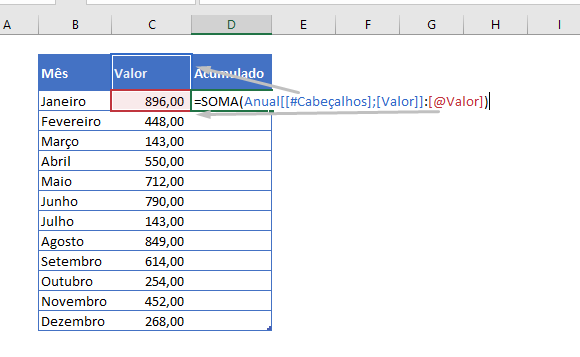 Como resultado, você observa que temos a cada linha o valor acumulado de cada uma das linhas anteriores:
Como resultado, você observa que temos a cada linha o valor acumulado de cada uma das linhas anteriores:
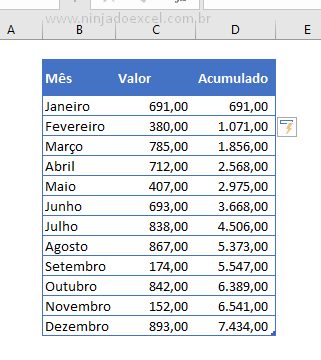
Enfim, isso é um superinteressante, pois se você adicionar uma nova linha automaticamente o Excel também para fazer este cálculo.
Curso de Excel Básico ao Avançado:
Quer aprender Excel do Básico ao Avançado passando por Dashboards? Clique na imagem abaixo e saiba mais sobre este Curso de Excel Completo.
Por fim, deixe seu comentário sobre o que achou, se usar este recurso e você também pode enviar a sua sugestão para os próximos posts.
Até breve!















